Meskipun Xbox Langsung pemadaman sudah berlalu, masih banyak kesalahan yang mungkin dialami pengguna saat bermain online. Salah satu yang paling umum – dan paling membuat frustrasi – adalah kode kesalahan Xbox 0x97E107DF. Kode ini biasanya menunjukkan kesalahan validasi lisensi.
Dalam praktiknya, ini berarti Xbox tidak dapat meluncurkan game atau aplikasi digital. Anda akan sering melihatnya muncul dengan pesan kesalahan yang mengatakan, “Ada yang tidak beres. Cobalah lagi. Jika ini terjadi lagi, kunjungi xbox.com/errorhelp dan masukkan kode berikut: 0x97e107df.” Kabar baiknya adalah ada beberapa langkah yang dapat Anda ambil untuk memperbaiki masalah ini.
Periksa Status Layanan Xbox Live
Langkah pertama yang harus Anda ambil adalah memastikan masalahnya tidak ada di pihak Anda. Jika kode kesalahan tersebut berasal dari masalah pada Xbox Live itu sendiri, tidak banyak yang dapat Anda lakukan kecuali menunggu hingga Xbox menyelesaikan masalahnya.
Anda dapat memeriksanya dengan memeriksa situs web resmi untuk Status Layanan Xbox Live. Kunjungi situs web dan periksa apakah semua layanan menunjukkan tanda centang hijau. Jika Anda melihat ikon peringatan berwarna kuning atau ikon berhenti berwarna merah di samping layanan apa pun, Anda dapat melihat masalah status dan mengetahui detail selengkapnya.
Anda juga dapat mempertimbangkan untuk memeriksa akun Twitter resmi Xbox, karena perusahaan tersebut sering memposting pembaruan terkait masalah terkini dan perkiraan waktu penyelesaian.
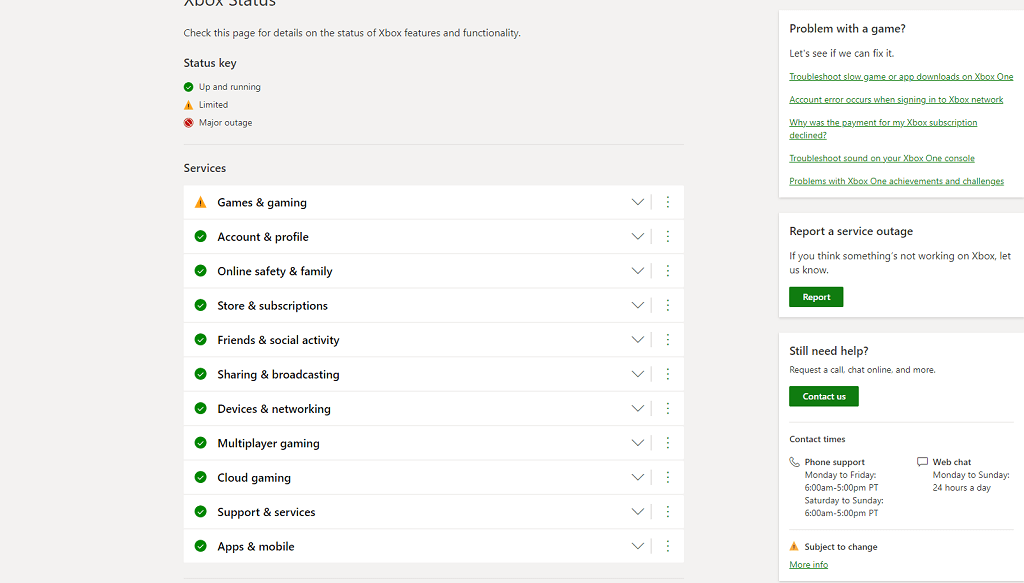
Lakukan Reboot Keras
Jika tidak ada masalah dengan Xbox Live itu sendiri, langkah selanjutnya adalah reboot konsol Anda. Ini adalah cara termudah untuk menghapus potensi kesalahan data dalam cache dan menyelesaikan berbagai masalah yang muncul.
Metode ini berfungsi untuk Xbox One dan Xbox Series S/X. Setelah Anda me-reboot konsol, coba luncurkan game sekali lagi.
Keluar dan Masuk Kembali
Jika reboot secara paksa tidak menyelesaikan masalah, masalahnya mungkin terletak pada validasi kredensial Anda. Cara termudah untuk memperbaikinya adalah dengan keluar dari Xbox Live dan masuk kembali. .
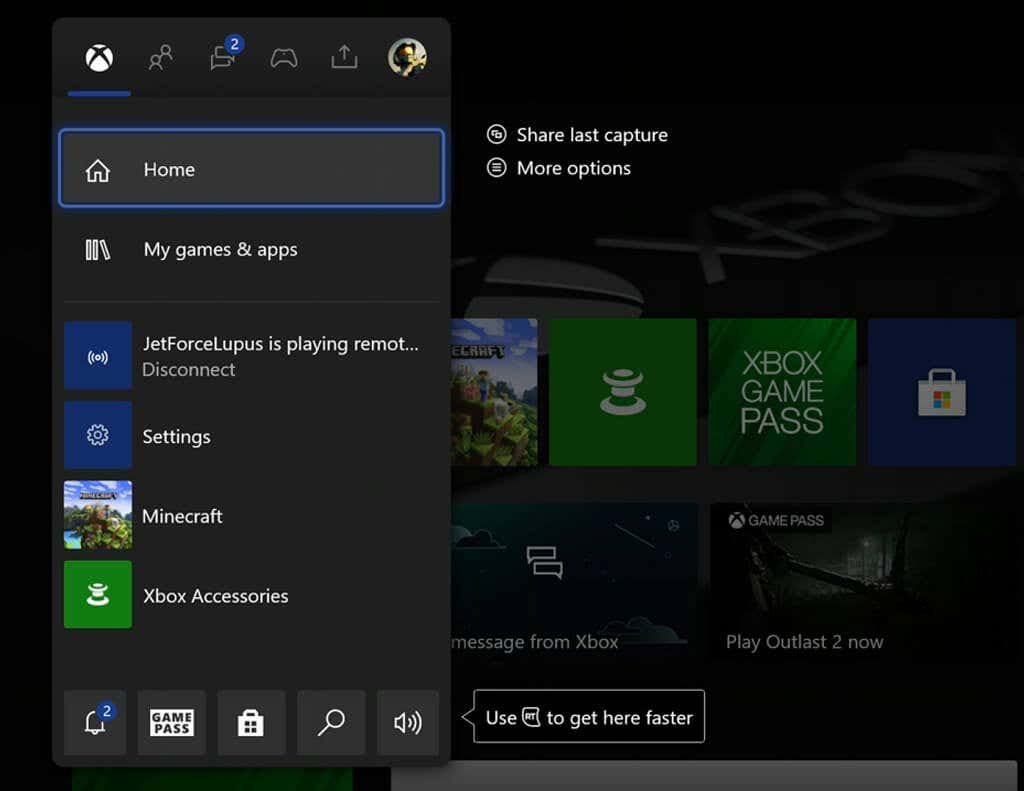
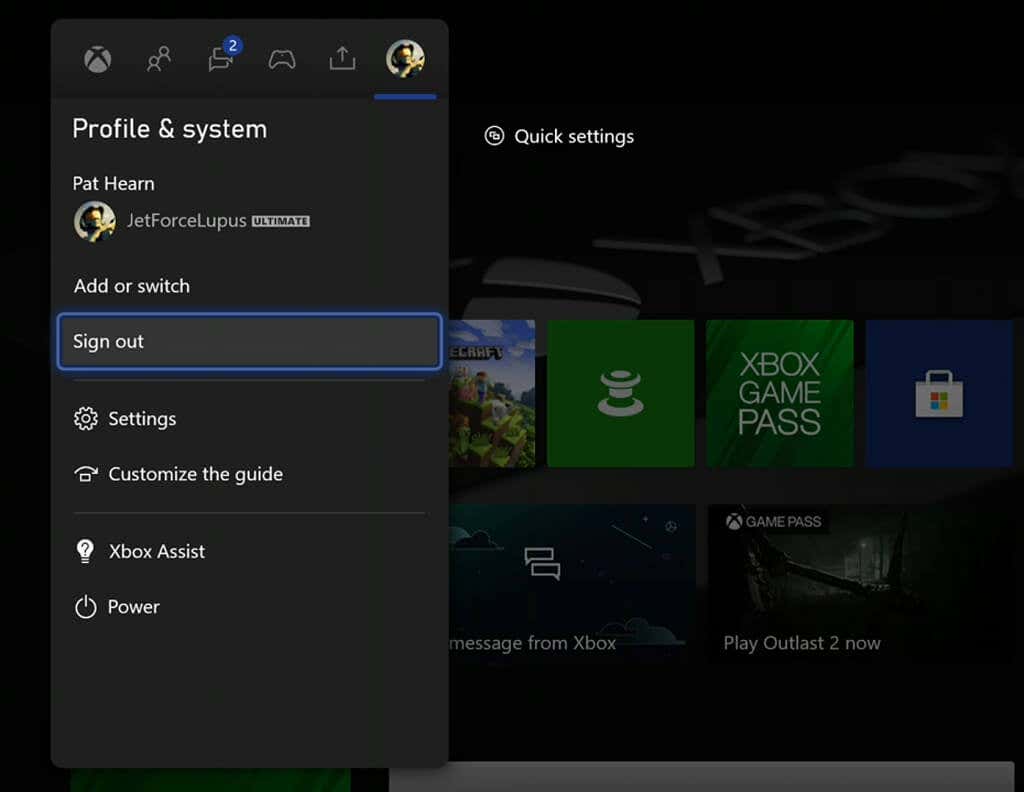
Setelah Anda keluar, mulai ulang konsol Anda. Masuk kembali ke akun Anda (jika Anda tidak diatur untuk masuk secara otomatis) dan uji apakah Anda masih menerima kesalahan.
Uji Koneksi Jaringan Anda
Terkadang, kesalahan ini terjadi karena Xbox Anda tidak memiliki koneksi stabil ke internet atau “menganggapnya” sedang online, padahal sebenarnya tidak. Akar permasalahan ini bisa bermacam-macam, namun langkah pertama yang harus dilakukan adalah mendiagnosisnya.
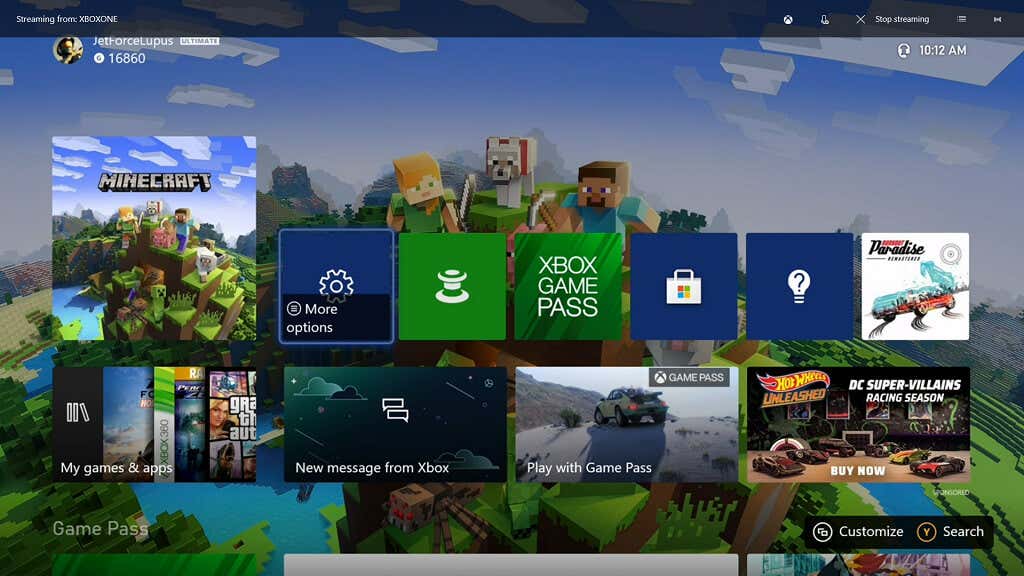
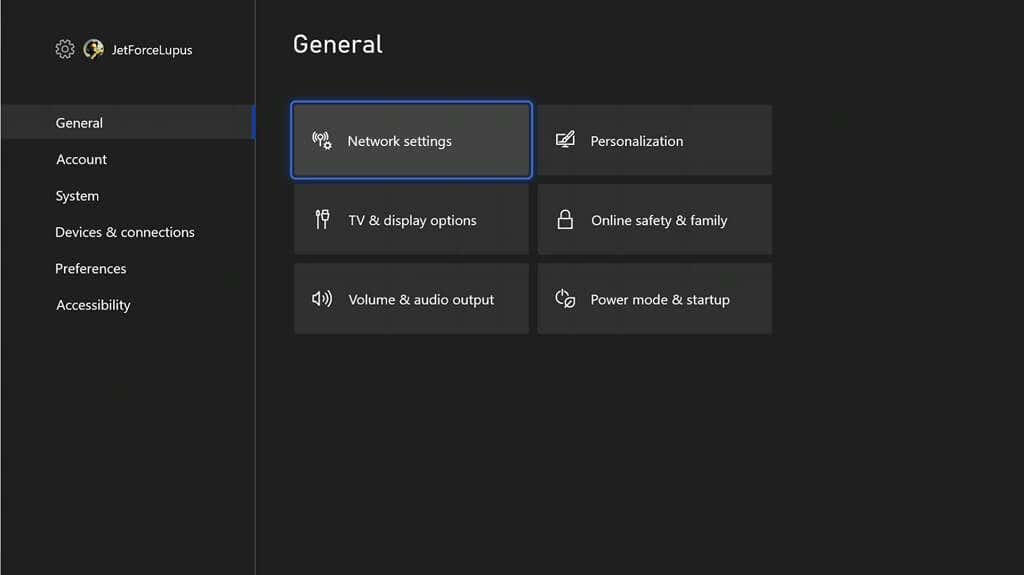
Layar berikutnya akan menampilkan, “Semuanya baik-baik saja. Konsol Anda terhubung ke internet,” atau ia akan memberi tahu Anda bahwa Xbox Anda tidak online. Jika Xbox Anda tidak online, pastikan kabel ethernet tersambung dengan benar (jika menggunakan sambungan kabel) atau gunakan menu Pengaturan untuk mengatur dan menyambung ke jaringan Wi-Fi Anda.
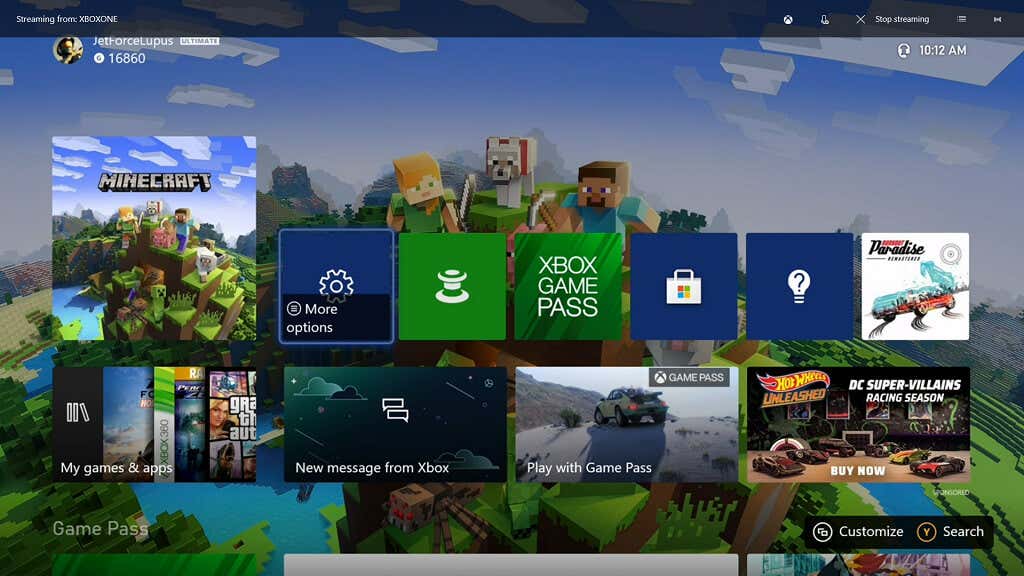
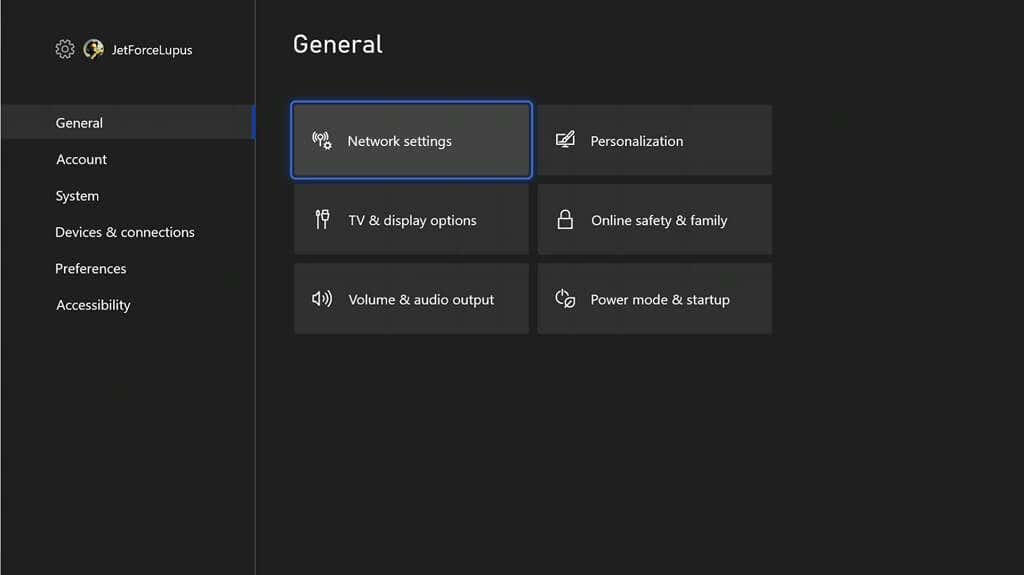
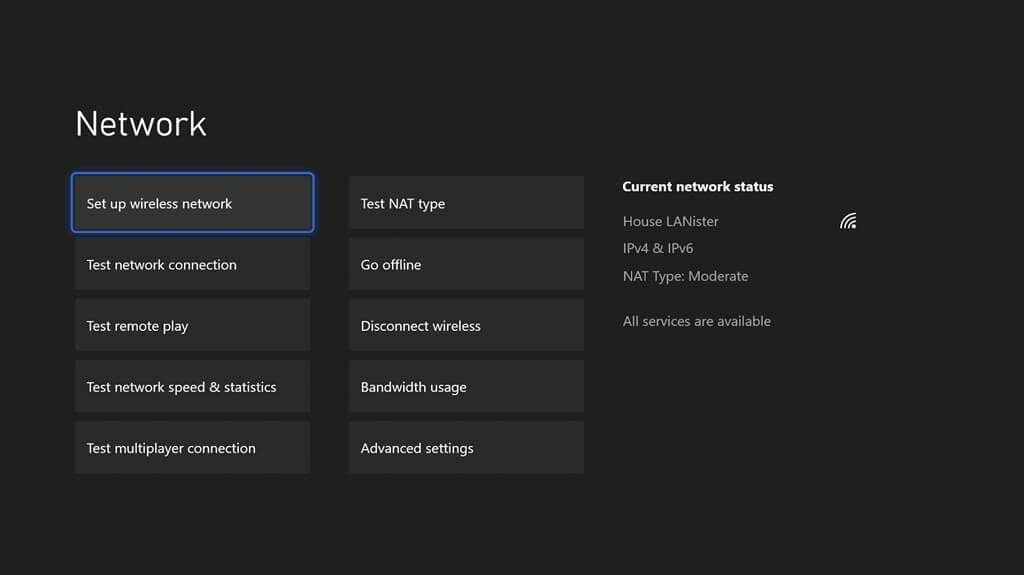
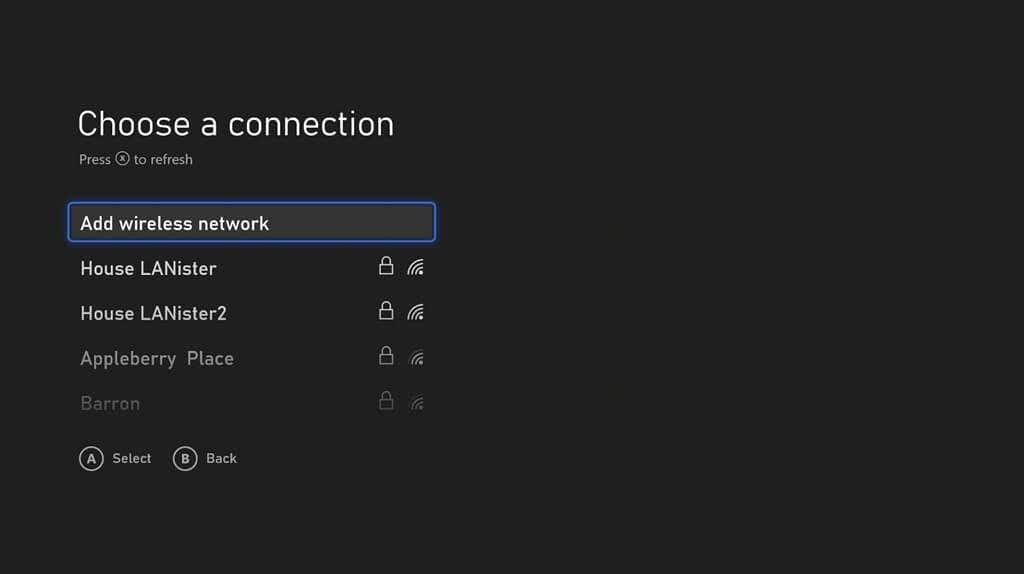
Xbox Anda akan mencoba menyambung ke jaringan yang Anda pilih. Setelah koneksi selesai, periksa apakah Anda masih menerima kode kesalahan.
Perbarui Konsol Anda
Jika konsol Anda tidak menjalankan sistem operasi versi terbaru, Anda mungkin mengalami kesalahan ini. Meskipun hampir semua konsol Xbox akan diperbarui secara otomatis, Anda dapat memaksanya untuk memeriksa pembaruan.
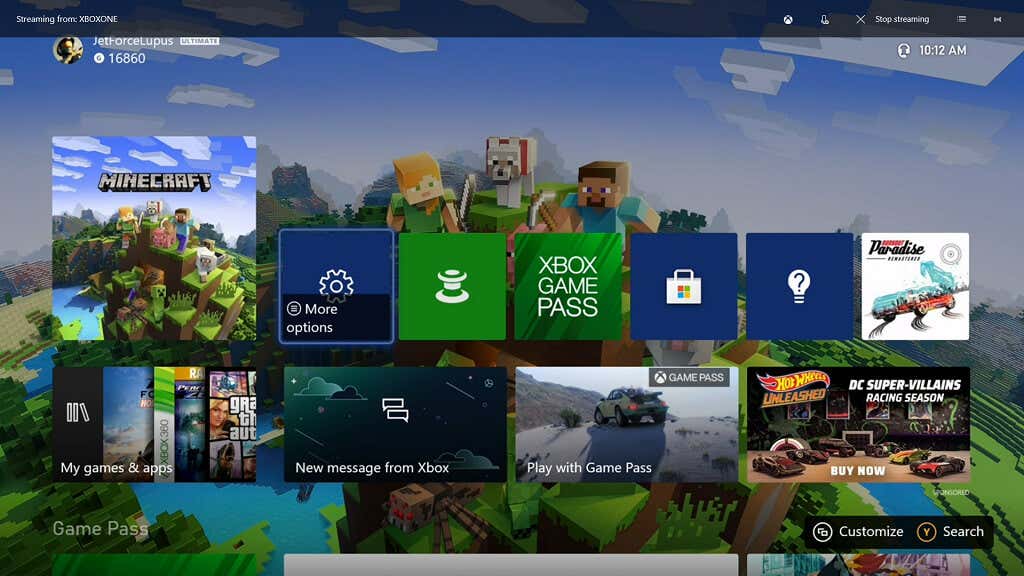
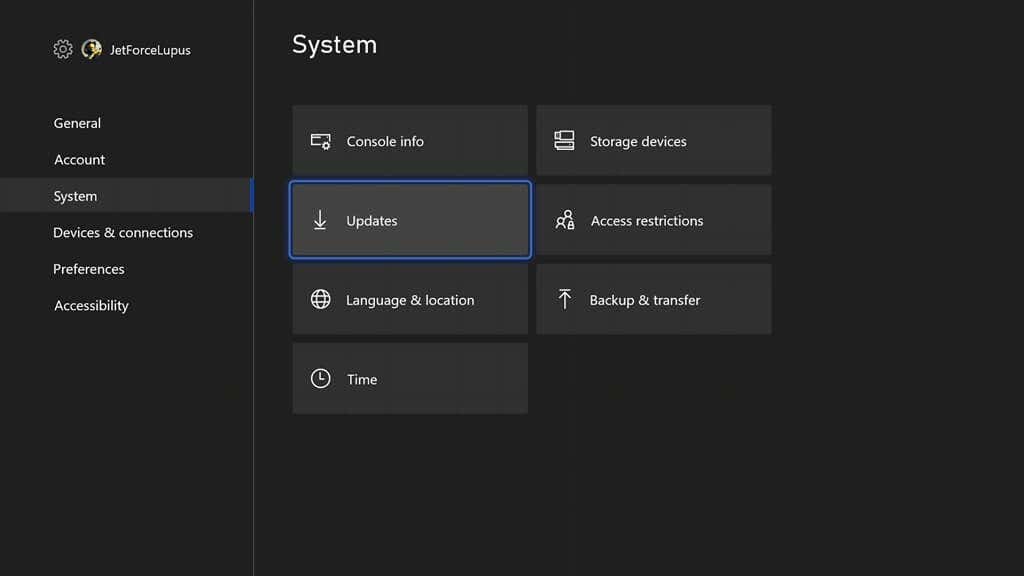
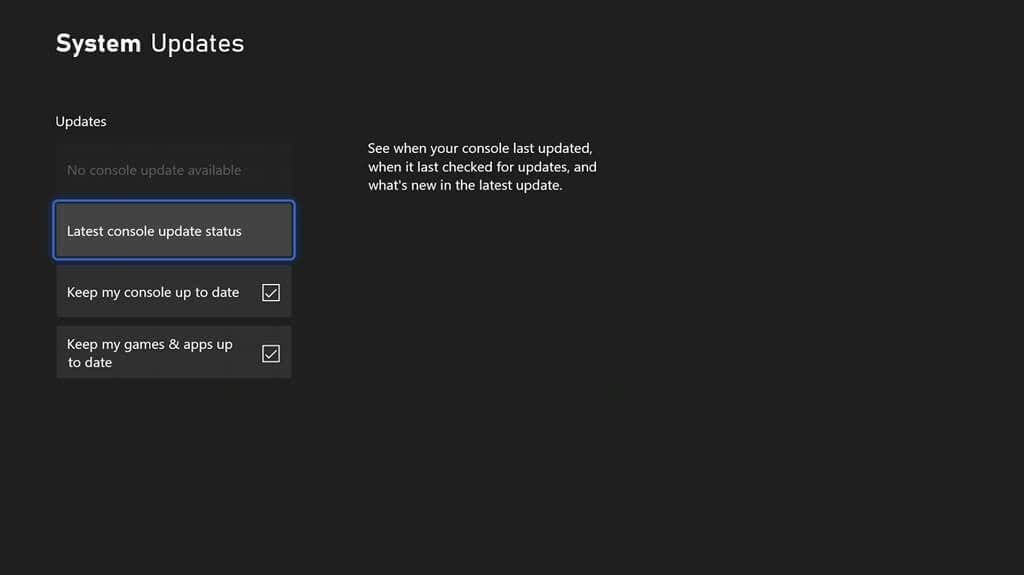
Jika ada pembaruan yang tersedia, Anda dapat memilihnya dari menu. Jika tidak, akan muncul tulisan Tidak ada pembaruan konsol yang tersedia . Alternatifnya, Anda dapat memeriksa kapan konsol terakhir diperbarui dan mengaktifkan pembaruan otomatis dari menu ini.
Hapus Alamat MAC Alternatif
Terkadang masalahnya terletak pada koneksi jaringan Xbox Anda ke server. Menghapus alamat MAC alternatif dapat membantu.
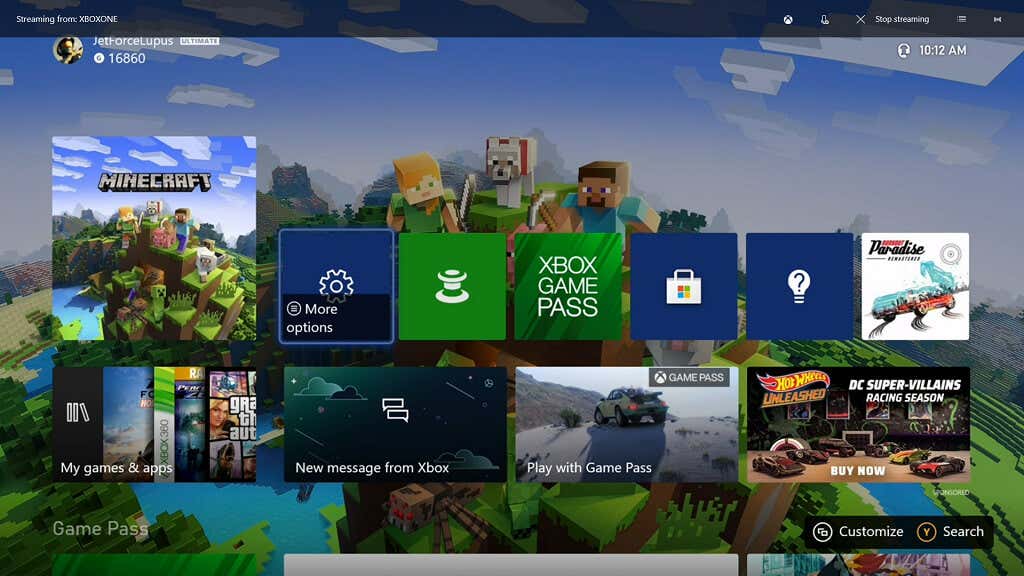
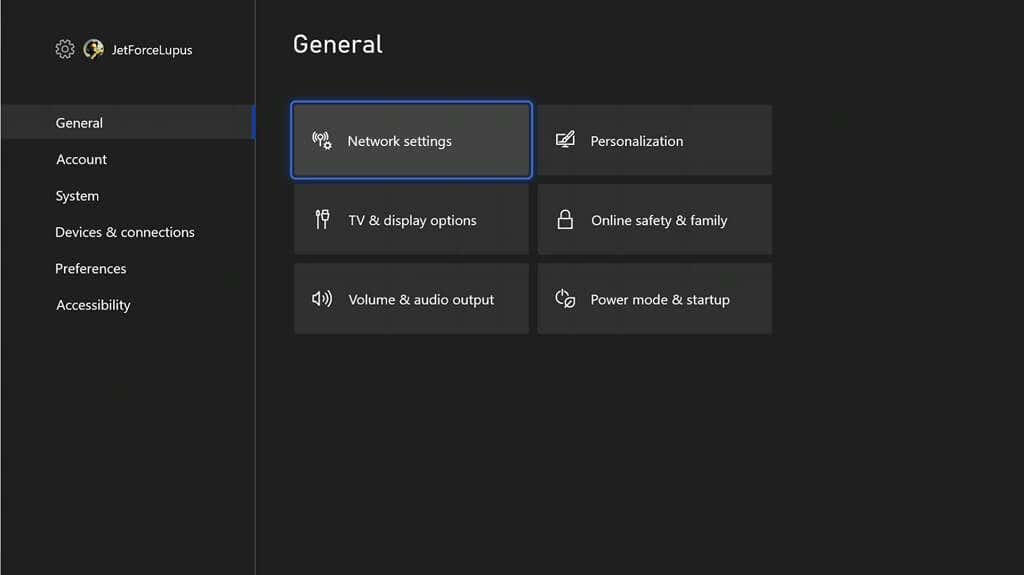
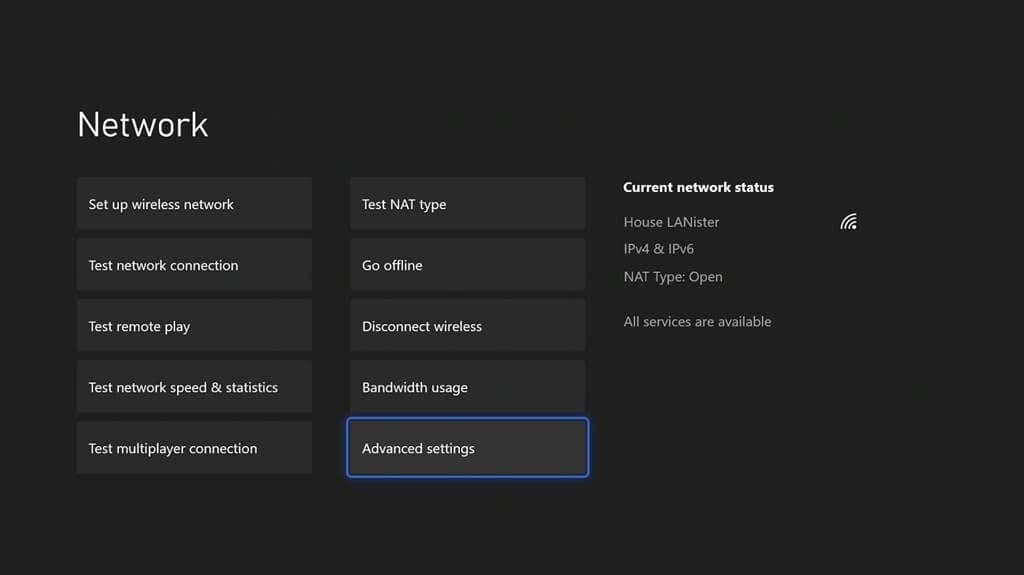
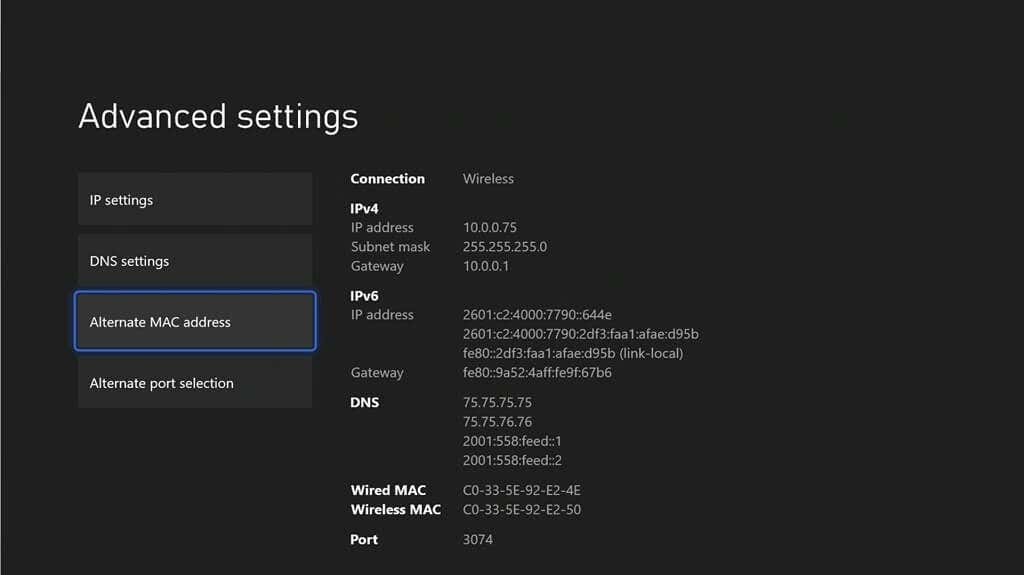
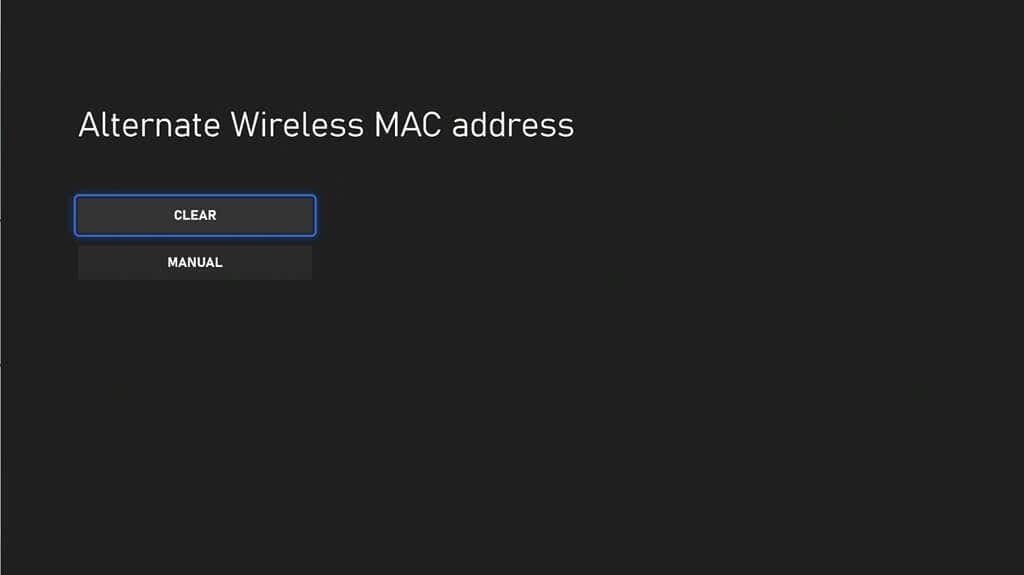
Setelah Anda menghapus alamat MAC alternatif, mulai ulang Xbox Anda dan uji lagi untuk melihat apakah masalah telah diperbaiki.
Kode kesalahan Xbox 0x97e107df adalah masalah umum, namun Anda tidak harus membiarkan pengalaman bermain game Anda terpengaruh. Cobalah langkah-langkah ini untuk memperbaiki masalah dan kembali menyerang lawan di Halotanpa henti.
.